前回の記事でNikon Z8 Firmware Ver.3.00 で追加された(既にZ9では追加済み)高感度ノイズ処理モード Type B (Type A は従来の処理モード)について記載しました。記事はこちらです。
有効性が解り憎かったと思いますのでもう少しその詳細と検証結果を記載させて頂きます。
まず前提としてこの処理モードはどの様に反映されてノイズ処理が有効になるのかが大事です。
前提としてはRAWモードで撮影して最終的にNX Studioで現像する事を前提としてます。(カメラ側での現像も有効ですが)
ここで理解しておく必要のあるパラメタは:
1.カメラ側、静止画撮影メニューの高感度ノイズ処理モードType AとType Bです。
Type A : 従来のノイズ低減処理を行う。
Type B : ノイズの見え方を変更したノイズ低減処理を行う。
2.カメラ側:静止画撮影メニューの高感度ノイズ低減パラメタに処理の強弱が設定出来ます。
強め、標準、弱め、しない の4種から選択します。(標準を選んでおくのが良さそうです)
3.カメラの再生メニューから撮影情報その他をチャックマークする事でその画像の処理パラメタが
表示されます。
4.NX Studioのノイズリダクション パラメタのノイズリダクションをチャックマーク(選択)します。
カメラ側で選択した高感度ノイズ処理モードと高感度ノイズ低減パラメタの強弱が表示されて
現像処理で有効になります。この時にパラメタの変更も可能です。(Type BからType Aへ等)
処理の流れは上記の如くですので有効に利用してノイズ低減されたクリアな画像を作成頂ければ思います。
尚、処理の有効性を検証したのですがやはりType Bの処理が有効であると判断出来ました。
写真1 静止画撮影メニュー 高感度ノイズ処理モードと高感度ノイズ低減パラメタ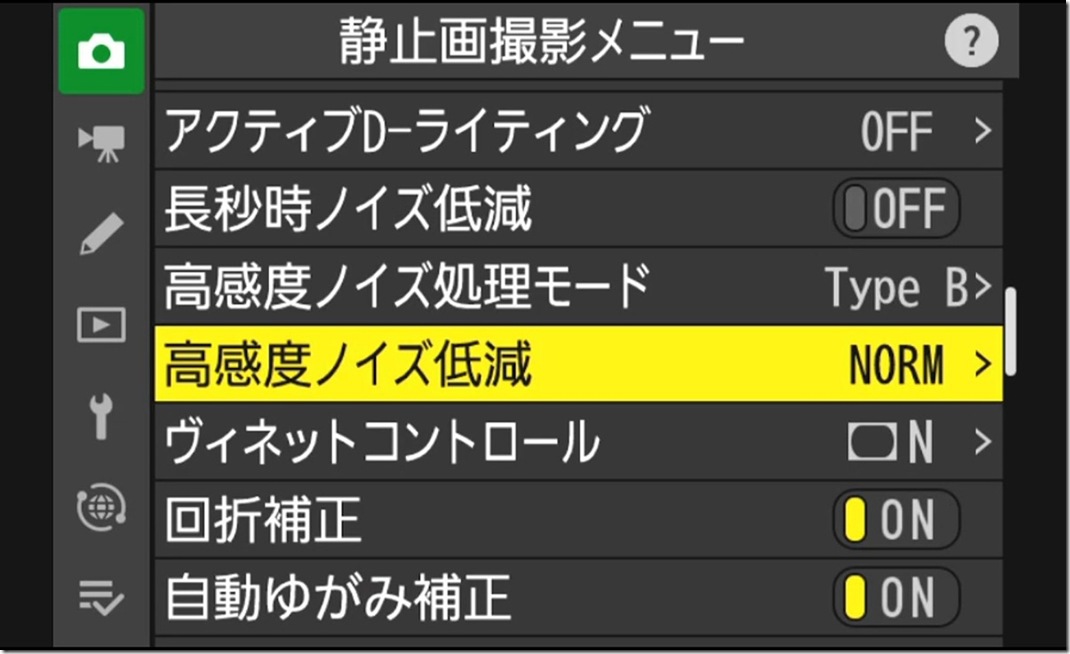
写真2 静止画撮影メニュー 高感度ノイズ低減パラメタ(強め、標準、弱め、しない)
写真5 NX Studio 高感度ノイズ処理 Type A , Type B の比較 ISO:14400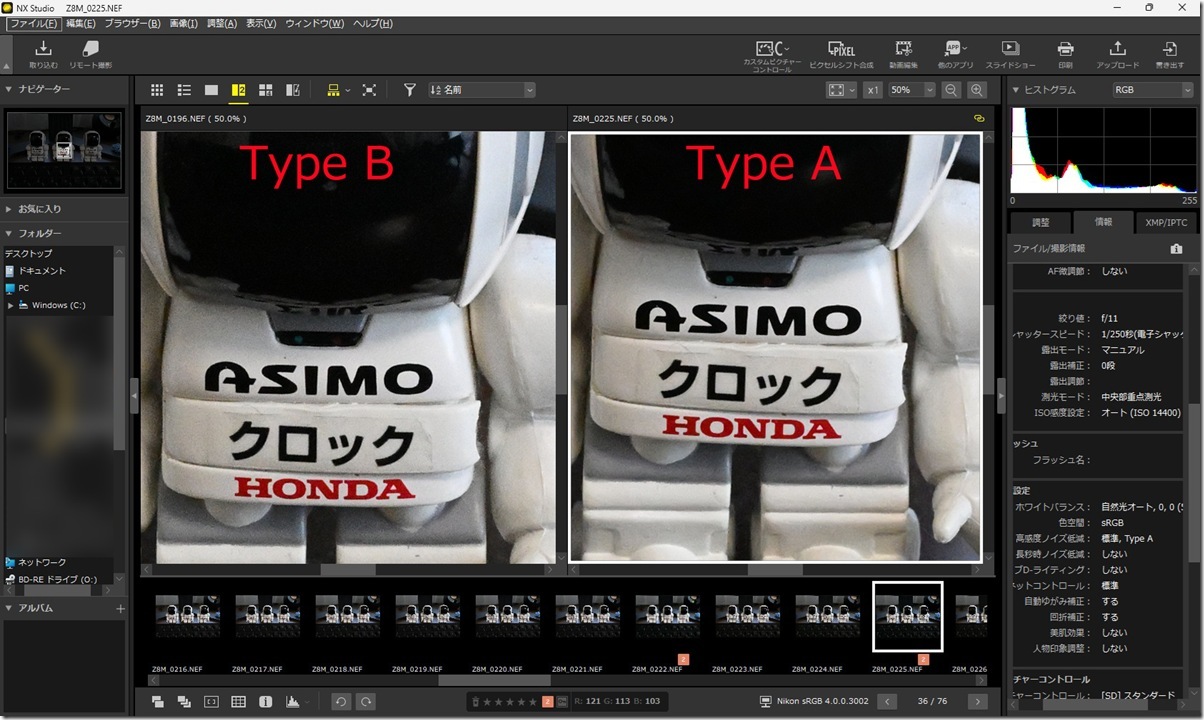
写真6 NX Studio 高感度ノイズ処理 Type A , Type B の比較 ISO:1800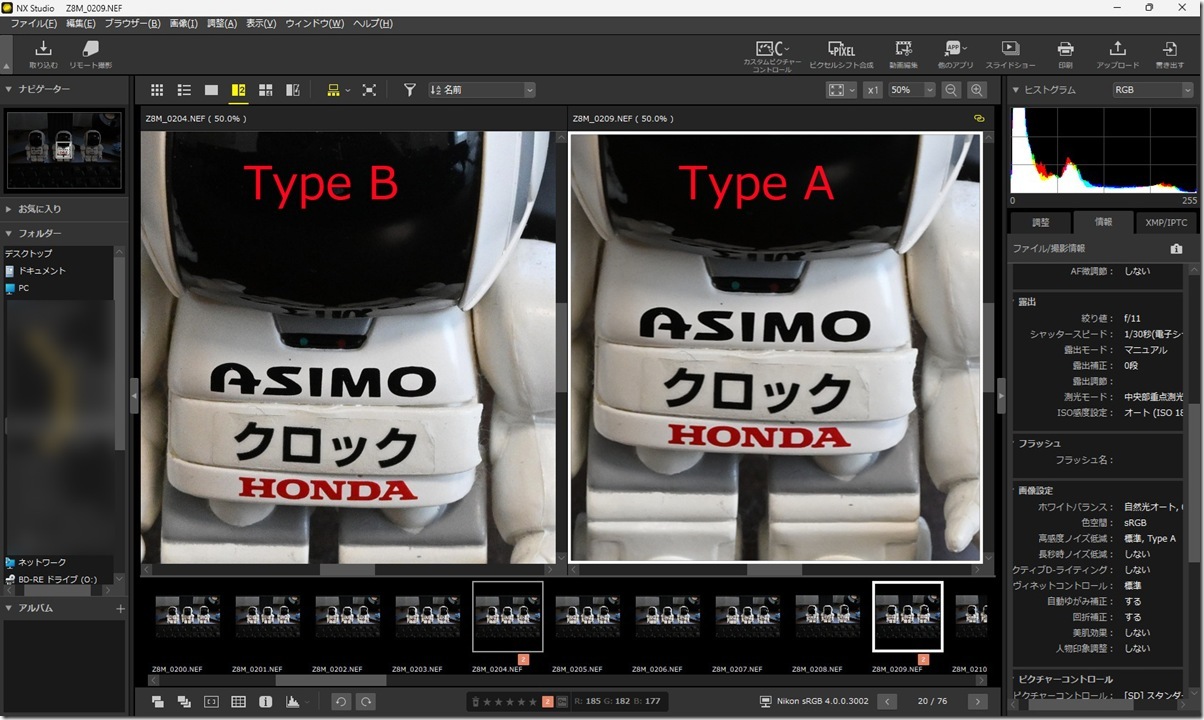
写真7 NX Studio 高感度ノイズ処理 Type A , Type B の比較 ISO:25600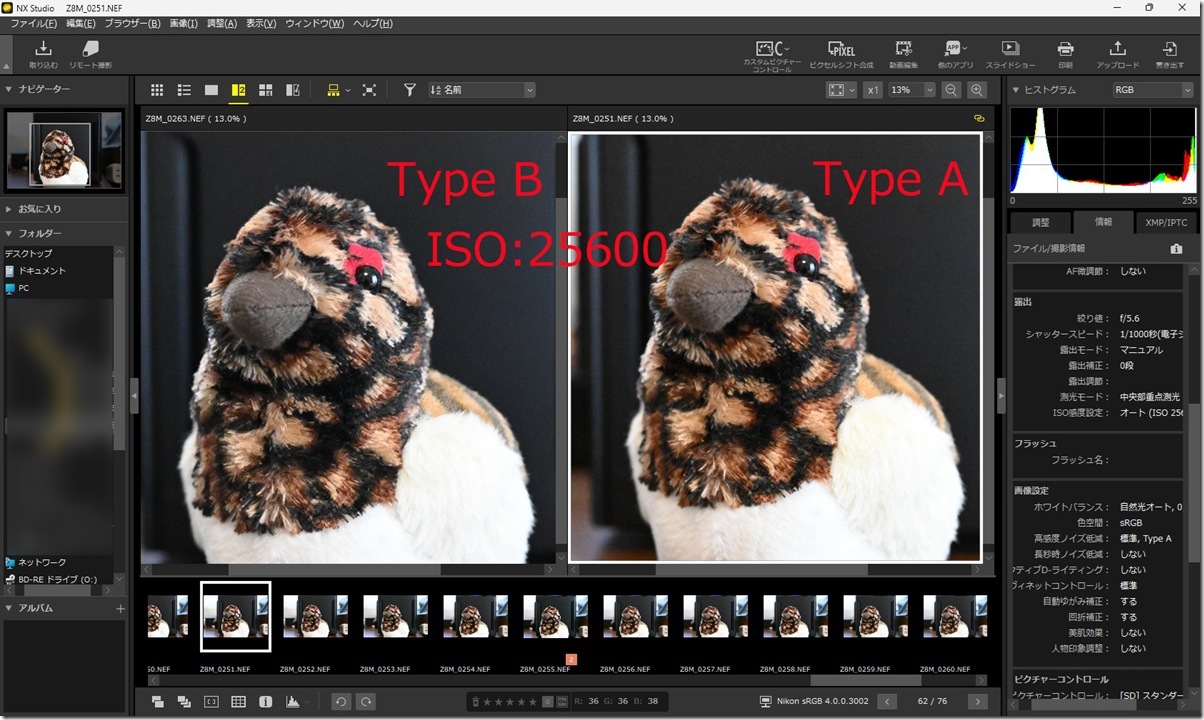

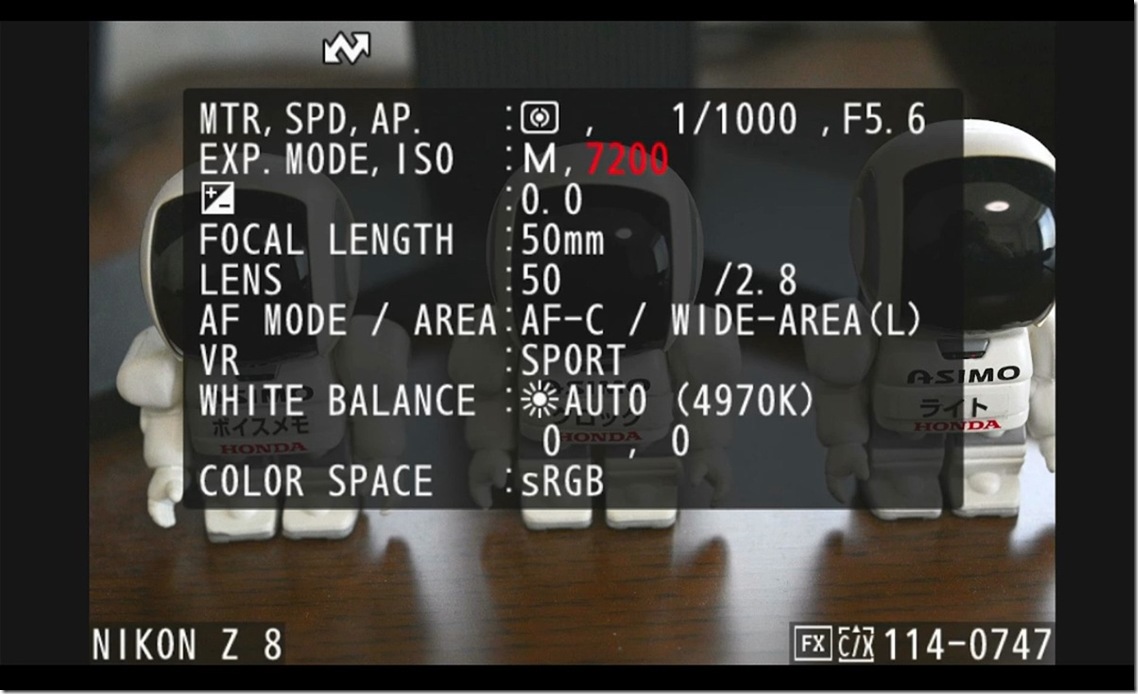

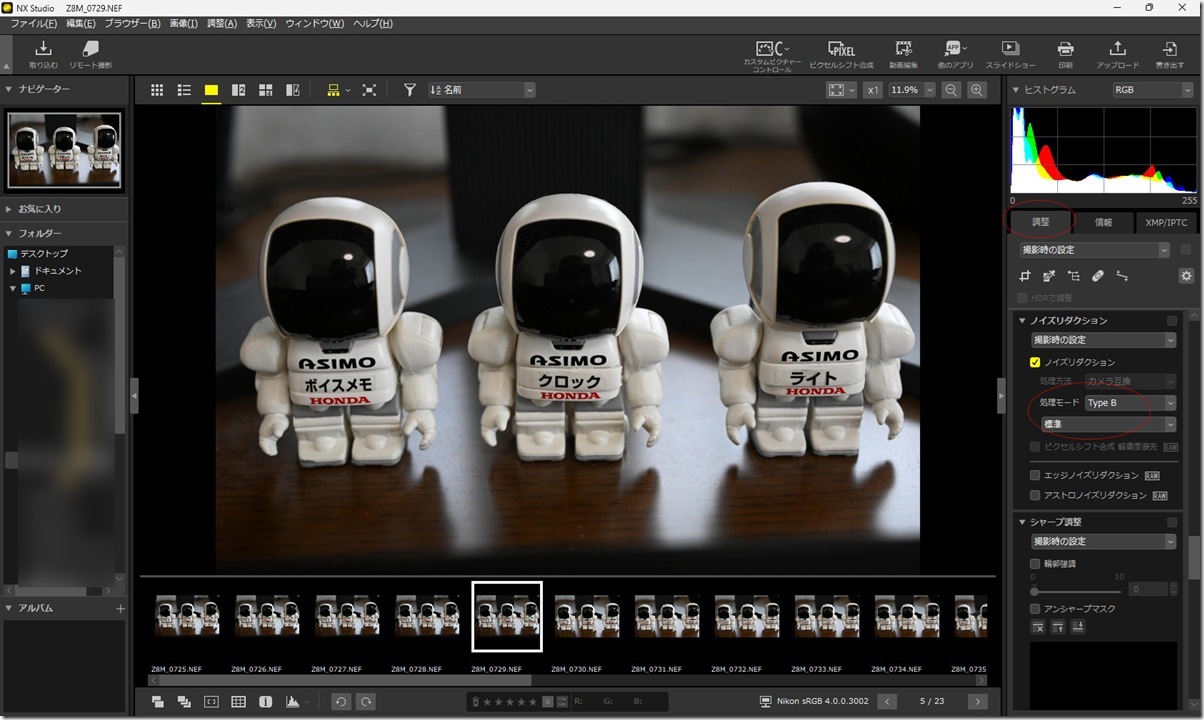

 https://marinescape.jp/
https://marinescape.jp/

最近のコメント